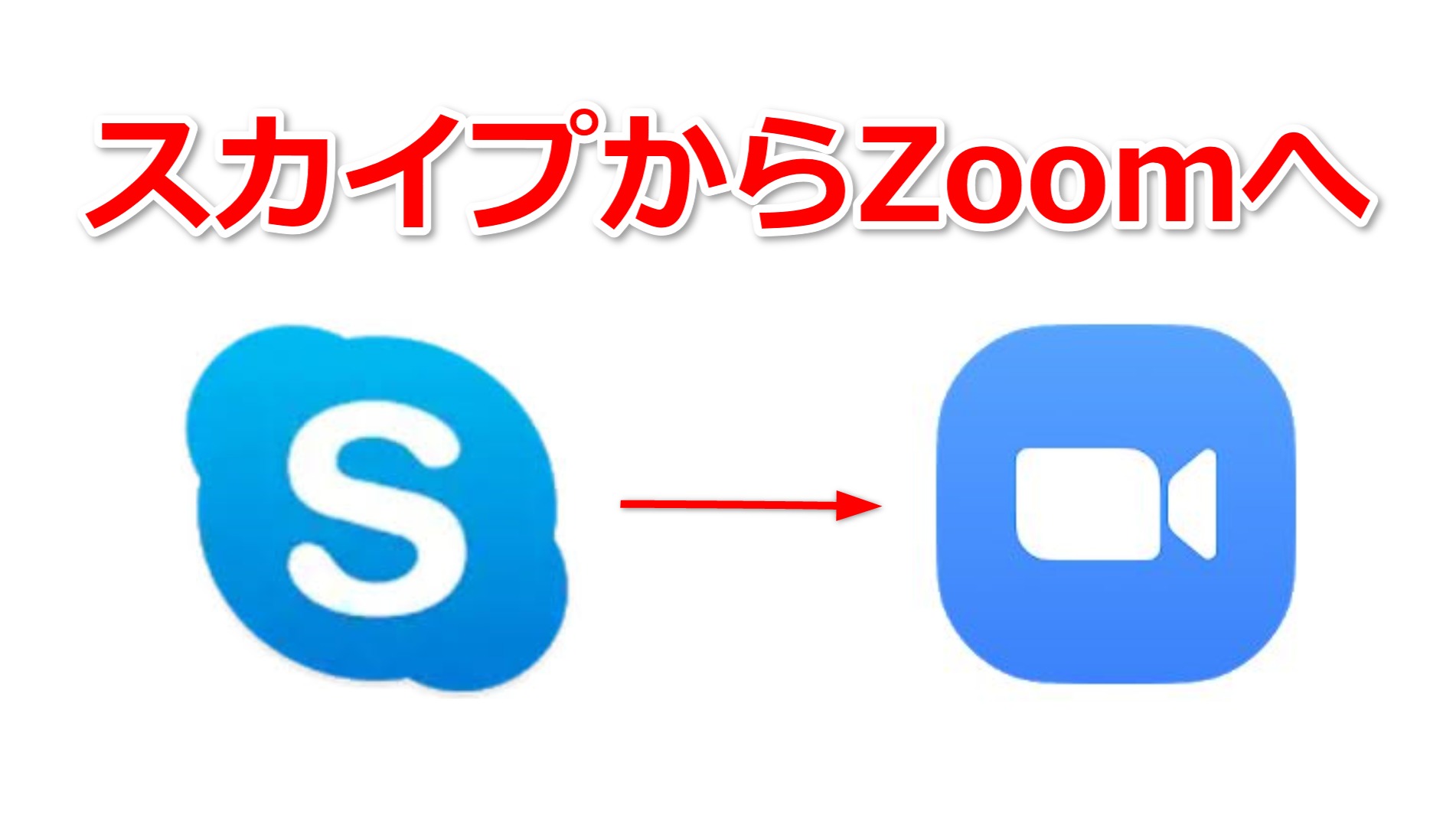子供オンライン英会話の無料通話ソフトはスカイプが主流だった
 佐藤ママ
佐藤ママ スカイプは使いづらいと聞いていますが、実際どう使うのですか?
 田中先生
田中先生 スカイプを使う代表的な子供オンライン英会話 hanaso kidsを例に勉強してみてください。
子供オンライン英会話は、インターネットを利用して、子供のパソコンなどから子供の映像と音声を先生に送信し、先生のパソコンからは先生の映像と音声を受信して、相互に映像と音声を使ってレッスンをします。
そのためには、パソコンに相互に音声通話を行うためのソフトが必要で、そのようなソフトを音声通話ソフトと言います。
音声通話ソフトは、通常は無料で提供されています。
その代表的なものがスカイプ skypeです。
オンライン英会話の食の時代には、無料通話ソフトはほとんどがスカイプでした。
しかし、スカイプはインストール、設定そして操作などが煩わしいために、最近ではZoomなどのソフトがスカイプに取って代わりつつあります。
スカイプは無料通話ソフト

スカイプは、マイクロソフト社が提供するインターネットの無料通話ソフトの一つです。
無料で、パソコンを使用して音声通話やチャットができ、ビデオ通話ができます。
インターネットを通じてできる無料通話の魁的存在であり、現在でも多くの人たちに使われています。
スカイプの特徴
スカイプには実に様々な機能があります。
スカイプ間での通話
世界中で、インターネットさえつながれば、誰とでも無料で音声通話を楽しめます。
グループビデオ通話
音声通話だけでなく、ビデを通話もできます。
インスタントメッセージ
いわゆるチャット機能で、相手とテキストメッセージを共有したりできます。
hanaso kidsでスカイプレッスンしよう
hanaso kidsは、スカイプを使う代表的な子供オンライン英会話の一つです。
スカイプのダウンロード
スカイプは無料でダウンロードできます。
「スカイプ ダウンロード」で検索し、Microsoftのスカイプ公式サイトにアクセスしてください。
上部にある「skypeをダウンロード」ボタンをクリックするとダウンロードができます。
スカイプのインストール
ダウンロードに続き、スカイプのインストーラーが起動します。
そのままでは、パソコンの起動時に、スカイプも自動的に起動しますので、起動させたくない時は、「コンピュータ起動時にskypeを起動」のチェックを外しておいてください。
「Skypeクリックアンドコール」と言う機能も不要ですのでチェックを外したほうが良いと思います。
BingとMSNの設定も同様に不要ですので、チェックを外しておいてください。
インストールが終了すると、スカイプのサインイン画面が表示されます。
スカイプのアカウント作成
インストールが終了すると、すぐに使用できるかと言うとそういうわけでもありません。
スカイプのアカウントを取得する必要があります。
アカウント作成には、スカイプのクライアントを起動して、画面下にある「アカウント作成」をクリックしてください。
上部のタブから「アカウントの作成」を選択し、それぞれの項目を入力してください。
メールアドレスとパスワード設定
ここで希望する自分の「メールアドレス」と「パスワード」を入力してください。
「次へ」をクリックしてくだい。
詳細の追加
姓名を入力して「次へ」をクリックしてください。
コードの入力
登録したメールアドレスに4桁のコードが届きますので、このコードを入力して「次へ」をクリックしてください。
自動的にスカイプのホーム画面に変わります。
アカウントの作成
アカウントの作成画面で、資格の中に文字が表示されますので、この文字を下の四角に入力して「次へ」をクリックしてください。
スカイプの設定
右下の「続行」をクリックしてください。
スピーカー・マイク・ビデオの設定
スピーカー・マイク・ビデオの確認をしてから「続行」をクリックしてください。
プロフィールの設定
これはしてもしなくても良いです。
「あとで追加をする」をクリックしてください。
スカイプ設定の完了
これでスカイプの設定は完了です。
「skypeを早速使用する」をクリックしてください。
スカイプの起動画面が表示されます。
スカイプにサインインする時に必要ですので、忘れないように必ずメモしておいてください。
情報の入力が終わると、画面に表示されている数字を「上記のテキストをここに入力してください」と書かれたフォームに記入し、最後に【同意 – 次へ】をクリックしてください。
これで、アカウントの作成は終了です。
スカイプの通話音声テスト
ヘッドセット接続
ヘッドセットまたはマイク、スピーカー等を接続してください。
テスト通話への発信
連絡先にある「Echo/Sonud Test Service」を選択し、青の受話器のアイコンをクリックしてください。
音声の入出力確認
通話音声テストが始まりますので音声の入出力をチェックしてください。
入力は、ガイダンスに従って発信音の後に声を入力してください。
数秒後に入力した声が聞こえてくれば問題ありません。
出力は、音声が正しく聞こえればOKです。
スカイプでレッスン開始前
スカイプで通話をするには、通話する相手を連絡先リストに追加する日強9雨があります。
連絡先追加のリクエスト受信
レッスンが始まる時間の前に、先生から連絡先追加のリクエストが送信されます。
「最近のイベント」に表示されますので、クリックしてください。
連絡先リストに追加
連絡先の追加を希望してきた先生名とメッセージが表示されますので 「許可」をクリックしてください。
連絡先リストの確認
連絡先リストに追加した先生が表示されているか確認してください。
連絡先リストへの追加が完了すると通話が可能になります。
スカイプレッスンの開始と終了
レッスン開始
予約したレッスン開始の時間になると先生から子供(保護者)のスカイプに連絡が入るので、 緑の受話器のアイコンをクリックしてください。
レッスンが始まります。
レッスン終了
レッスンが終了したら、赤い受話器のアイコンをクリックしてスカイプの通話を終わらせてください。